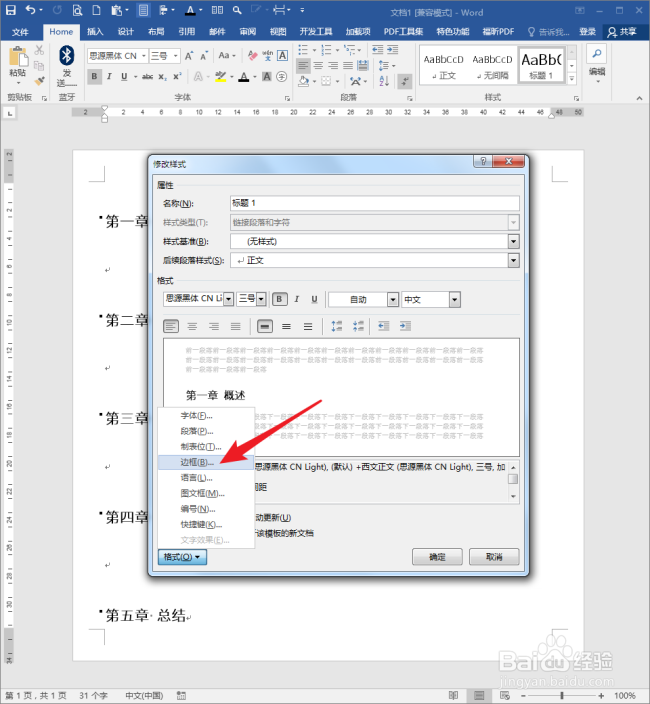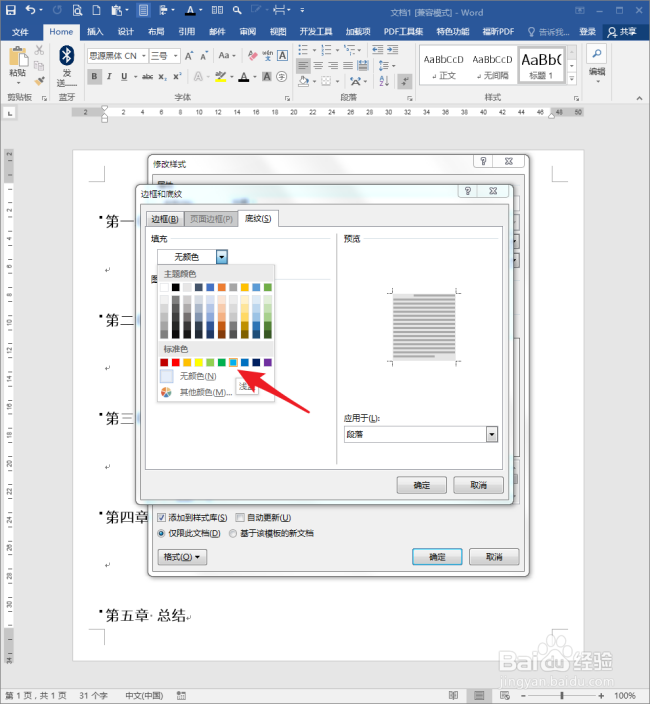Word文档怎样给全部标题行添加底纹
1、打开Word,建立空白文档。
2、在文档中录入各个章的标题文字。
3、给全部章标题应用上标题样式。
4、接着来修改样式,在样式名称上点击右键菜单中的【修改】。
5、在打开的【修改样式】窗口中,点击【格式】中的【边框】。
6、在接着打开的【边框和底纹】设置窗口中,点击【底纹】选项卡。
7、点击图案【样式】,选择数值较小的样式。虽然肉眼看不出有什么图案,实际上是有的。
8、关键在于选择【填充】下的一种颜色。
9、然后在预览窗格中就能看到效果了。【应用于】默认选择【段落】,点击【确定】完成设置。
10、这样,所有应用了该样式的标题行都设置上了底纹。
声明:本网站引用、摘录或转载内容仅供网站访问者交流或参考,不代表本站立场,如存在版权或非法内容,请联系站长删除,联系邮箱:site.kefu@qq.com。
阅读量:20
阅读量:81
阅读量:49
阅读量:68
阅读量:46